使用安装光盘修复系统的步骤(轻松解决系统故障的关键)
- 百科知识
- 2024-12-10
- 28

在我们使用电脑的过程中,时常会遇到系统故障导致无法正常启动的情况。而使用安装光盘修复系统是一种简单有效的解决方法。本文将详细介绍使用安装光盘修复系统的步骤,帮助读者轻松...
在我们使用电脑的过程中,时常会遇到系统故障导致无法正常启动的情况。而使用安装光盘修复系统是一种简单有效的解决方法。本文将详细介绍使用安装光盘修复系统的步骤,帮助读者轻松解决系统故障。

检查光盘完整性与兼容性
在开始修复之前,首先要确保安装光盘完整且与你的操作系统兼容。如果光盘损坏或者与操作系统不匹配,可能会导致修复失败。
备份重要数据
在进行任何修复操作之前,务必备份重要的个人数据。修复过程中可能会涉及到重装系统或者还原操作,这样会导致数据丢失,因此提前备份十分重要。
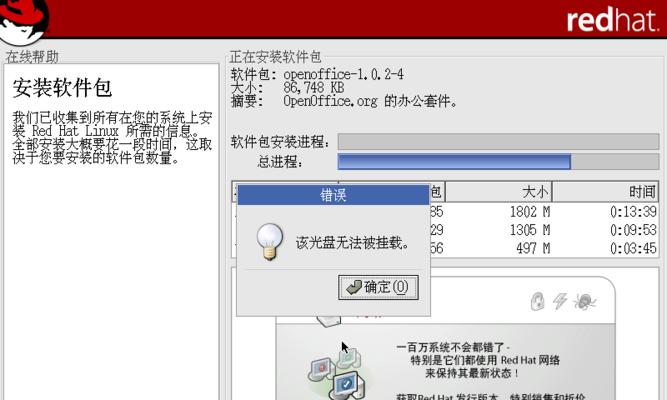
准备安装光盘和启动
将安装光盘插入电脑的光驱中,并重启计算机。在计算机启动时,按下对应的键(通常是F2、F12或者DEL键)进入启动菜单,选择光盘作为启动设备。
选择修复选项
在安装光盘启动后,会出现一个菜单,选择“修复你的电脑”选项。然后选择“Troubleshoot”(故障排除)或者“Repairyourcomputer”(修复你的电脑)选项。
选择系统恢复
接下来,在故障排除菜单中,选择“Advancedoptions”(高级选项)或者“Systemrecovery”(系统恢复)选项。这将进入到系统恢复环境。

选择恢复方法
在系统恢复环境中,选择恢复你的系统的方法。可以选择“SystemRestore”(系统还原)、“StartupRepair”(启动修复)或者“ResetthisPC”(重置电脑)等选项。
执行系统恢复
根据所选择的恢复方法,执行相应的操作。如果选择系统还原,就会显示可用的还原点列表,选择一个适当的还原点进行恢复。
等待恢复完成
根据所选的恢复方法不同,恢复过程的时间也会有所不同。在等待恢复完成的过程中,不要中断电源或者进行其他操作,以免造成进一步损坏。
重新启动计算机
在恢复完成后,系统会提示重新启动计算机。按照系统提示进行操作,将计算机重新启动。
检查修复结果
重新启动后,检查修复是否成功。如果问题已经解决,那么恭喜你修复成功!如果问题仍然存在,可能需要尝试其他的修复方法或者寻求专业的帮助。
重新安装系统
如果修复无效或者系统受到严重破坏,可能需要重新安装操作系统。在重新安装之前,仍然要备份重要数据,以免在安装过程中丢失。
按照安装向导进行操作
在重新安装时,按照安装向导的指示进行操作。选择适当的分区和系统设置,完成安装。
还原备份数据
在系统重新安装完成后,将之前备份的重要数据还原回计算机中。确保数据完整无误。
安装驱动程序和更新
在系统重新安装完成后,需要安装相应的驱动程序和更新。这样可以保证计算机的正常运行和最新功能的使用。
使用安装光盘修复系统是一种方便快捷的方法,能够帮助我们解决各种系统故障。在修复过程中,一定要注意备份重要数据,并仔细选择恢复和修复的方法。如果遇到问题,可以寻求专业的帮助。
本文链接:https://www.zuowen100.com/article-7276-1.html

